Tu audiencia es el motor de tu negocio. Importa rápidamente tus contactos existentes de diversas plataformas a un único y práctico espacio y empieza a interactuar de inmediato. Tener todos tus contactos reunidos significa menos complicaciones, una comunicación más efectiva y la construcción de relaciones más sólidas desde el primer momento.
Si tu archivo tiene campos no regulares, primero necesitas crear los campos personalizados y después hacer la importación para poder mapear correctamente todos los campos.
Importar contactos
Para optimizar tu comunicación, primero importa tus contactos. Sigue estos sencillos pasos para garantizar una importación sin problemas:
1. Vaya a Contactos.
2. Haga clic en Importar contactos (el ícono parece una flecha hacia abajo que apunta hacia un cuadro).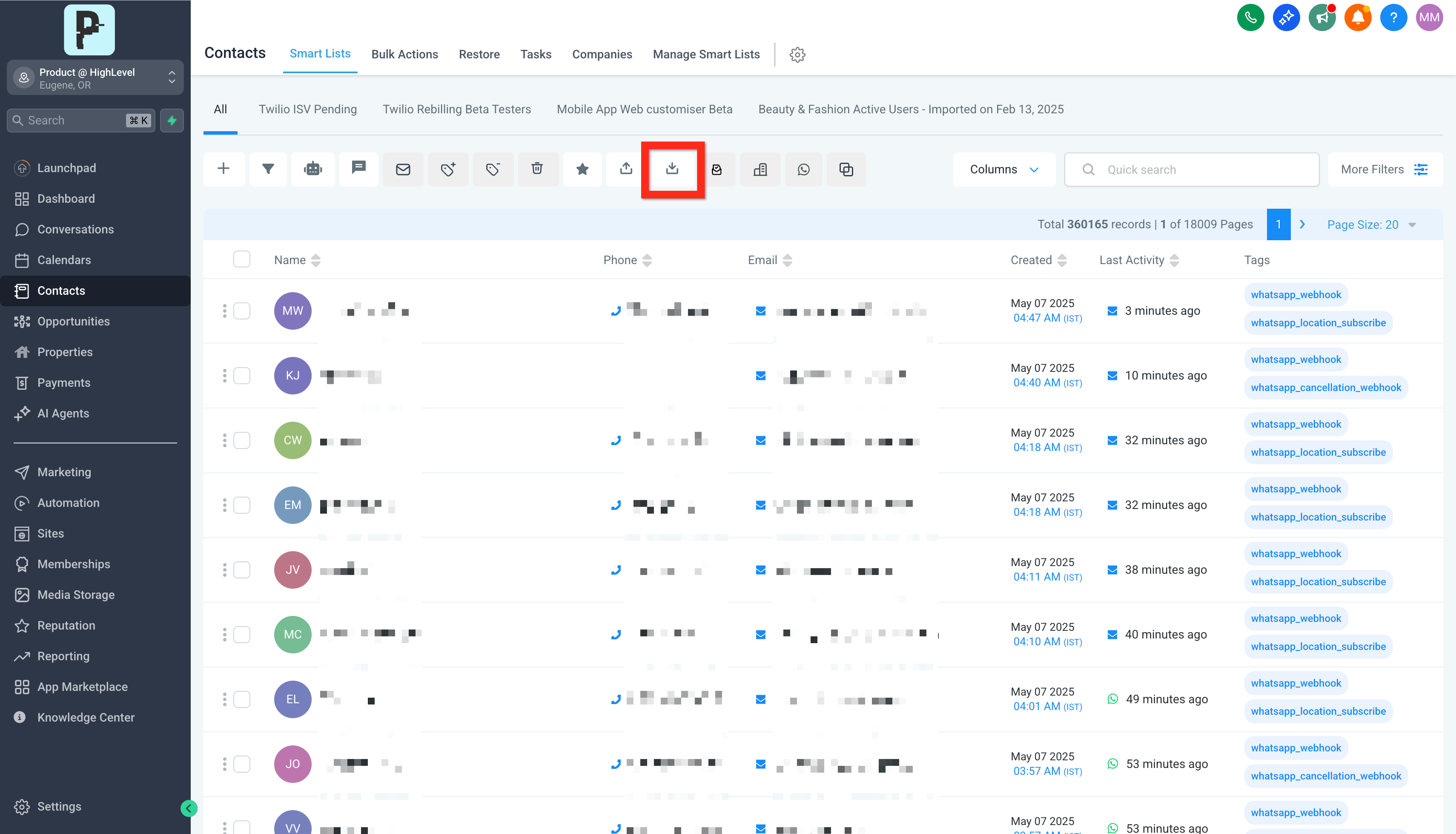
3. En Importaciones-1 seleccione Contactos y haga clic en Siguiente

4. Confirme el formato de su archivo.
5. Sube tu archivo (archivos CSV de hasta 50 MB).
7. Asigne las columnas de su archivo a los campos de contacto correspondientes.
- Si tiene datos no estándar, cree un nuevo campo personalizado.
- O seleccione "No importar datos en columnas no coincidentes".

8. Complete los detalles de la importación (nombre su importación, crear listas, establecer preferencias de consentimiento, etc.) y haga clic en Importación masiva.
9. Espere a que los contactos terminen de importarse.
¡A continuación, puedes comenzar a segmentar tu audiencia para lograr una interacción específica!
¿Le fue útil este artículo?
¡Qué bueno!
Gracias por sus comentarios
¡Sentimos mucho no haber sido de ayuda!
Gracias por sus comentarios
Comentarios enviados
Agradecemos su iniciativa, e intentaremos corregir el artículo